RabbitMQ đã và đang trở thành một công cụ không thể thiếu trong các hệ thống phân tán hiện đại. Vậy tại sao nó lại quan trọng đến vậy? Trong thế giới của microservices và các ứng dụng phức tạp, việc giao tiếp và trao đổi dữ liệu giữa các thành phần khác nhau thường gặp nhiều thách thức. Các hệ thống có thể trở nên quá tải, thông điệp bị mất mát, hoặc các dịch vụ bị ràng buộc chặt chẽ với nhau, gây khó khăn cho việc bảo trì và mở rộng. Đây chính là lúc RabbitMQ, một “nhà môi giới tin nhắn” (message broker) mã nguồn mở, phát huy vai trò của mình.
RabbitMQ hoạt động như một bưu điện trung gian, tiếp nhận tin nhắn từ một ứng dụng (bên gửi) và đảm bảo rằng chúng được chuyển đến đúng ứng dụng (bên nhận) một cách an toàn và hiệu quả. Nó giúp tách rời các thành phần của hệ thống, tăng cường độ tin cậy và khả năng mở rộng. Trong bài viết này, AZWEB sẽ hướng dẫn bạn chi tiết từng bước để cài đặt và cấu hình RabbitMQ trên hệ điều hành Ubuntu, từ việc chuẩn bị môi trường, cài đặt các thành phần phụ thuộc cho đến khi khởi chạy và quản lý dịch vụ một cách chuyên nghiệp.
Chuẩn bị hệ điều hành Ubuntu cho việc cài đặt RabbitMQ
Trước khi đi vào cài đặt RabbitMQ, việc đầu tiên và quan trọng nhất là đảm bảo hệ điều hành Ubuntu của bạn được cập nhật và sẵn sàng. Một hệ thống được chuẩn bị tốt sẽ giúp quá trình cài đặt diễn ra suôn sẻ và tránh được những lỗi không đáng có.
Kiểm tra và cập nhật hệ điều hành Ubuntu
Việc cập nhật hệ thống là bước không thể bỏ qua. Nó giúp bạn nhận được các bản vá bảo mật mới nhất, sửa lỗi và đảm bảo các gói phần mềm có sự tương thích tốt nhất với nhau. Bạn chỉ cần mở terminal và chạy một lệnh duy nhất để làm mới danh sách gói và nâng cấp chúng.
Hãy thực thi lệnh sau:sudo apt update && sudo apt upgrade -y
Lệnh apt update sẽ làm mới kho lưu trữ gói phần mềm của bạn, trong khi apt upgrade sẽ tiến hành nâng cấp tất cả các gói đã cài đặt lên phiên bản mới nhất. Tùy chọn -y sẽ tự động xác nhận mọi yêu cầu, giúp quá trình diễn ra nhanh chóng hơn.
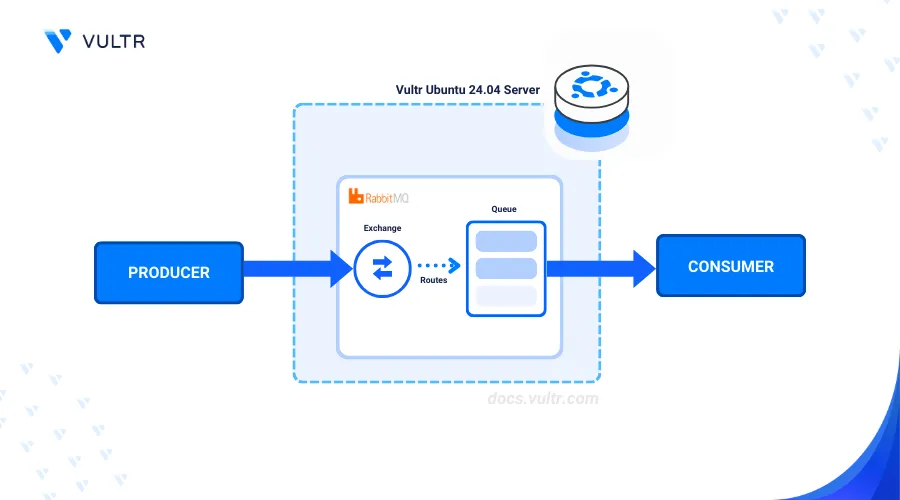
Cài đặt các tiện ích hỗ trợ
Để quá trình cài đặt RabbitMQ và các thành phần liên quan diễn ra thuận lợi, chúng ta cần một vài công cụ hỗ trợ cơ bản. Các công cụ này giúp quản lý kho lưu trữ phần mềm và tải xuống các khóa xác thực một cách an toàn.
Bạn hãy cài đặt các gói curl, gnupg, và apt-transport-https bằng lệnh dưới đây:sudo apt install -y curl gnupg apt-transport-https
Trong đó, curl là công cụ để truyền dữ liệu qua các giao thức mạng, gnupg được dùng để quản lý khóa mã hóa, và apt-transport-https cho phép trình quản lý gói apt truy cập vào các kho lưu trữ thông qua giao thức HTTPS bảo mật.
Cài đặt Erlang – thành phần tiên quyết để chạy RabbitMQ
Một trong những điều kiện tiên quyết và quan trọng nhất để RabbitMQ có thể hoạt động chính là Erlang. Nhiều người mới bắt đầu có thể thắc mắc tại sao lại cần một ngôn ngữ lập trình khác để chạy một message broker. Câu trả lời nằm ở chính kiến trúc và sức mạnh của RabbitMQ.
Giải thích vai trò của Erlang với RabbitMQ
RabbitMQ được viết hoàn toàn bằng ngôn ngữ lập trình Erlang. Erlang không chỉ là một ngôn ngữ, mà còn là một môi trường thời gian chạy (runtime environment) được thiết kế đặc biệt cho các hệ thống phân tán, có tính sẵn sàng cao và khả năng chịu lỗi vượt trội. Bạn có thể hình dung Erlang như là nền móng vững chắc cho ngôi nhà RabbitMQ.
Nhờ có Erlang, RabbitMQ thừa hưởng những đặc tính mạnh mẽ như khả năng xử lý đồng thời hàng ngàn kết nối cùng lúc, cơ chế “hot-swapping” cho phép cập nhật code mà không cần dừng hệ thống, và khả năng phục hồi sau lỗi một cách linh hoạt. Chính điều này đã làm nên sự ổn định và hiệu suất ấn tượng của RabbitMQ trong các môi trường sản xuất đòi hỏi khắt khe nhất.

Hướng dẫn cài đặt Erlang trên Ubuntu
Phiên bản Erlang có sẵn trong kho lưu trữ mặc định của Ubuntu thường khá cũ và có thể không tương thích với phiên bản RabbitMQ mới nhất. Do đó, cách tốt nhất là chúng ta sẽ thêm kho lưu trữ chính thức từ Erlang Solutions để đảm bảo cài đặt đúng phiên bản cần thiết.
Đầu tiên, hãy thêm khóa GPG của kho lưu trữ Erlang:curl -fsSL https://packages.erlang-solutions.com/ubuntu/erlang_solutions.asc | sudo gpg --dearmor -o /usr/share/keyrings/erlang-solutions-keyring.gpg
Tiếp theo, thêm kho lưu trữ Erlang vào danh sách nguồn của apt:echo "deb [signed-by=/usr/share/keyrings/erlang-solutions-keyring.gpg] https://packages.erlang-solutions.com/ubuntu $(lsb_release -cs) contrib" | sudo tee /etc/apt/sources.list.d/erlang_solutions.list
Cuối cùng, cập nhật lại danh sách gói và cài đặt Erlang. Chúng ta sẽ cài đặt gói erlang-nox, phiên bản không bao gồm các thành phần đồ họa, phù hợp cho môi trường máy chủ.sudo apt updatesudo apt install -y erlang-nox
Sau khi hoàn tất, bạn đã có một môi trường Erlang ổn định và sẵn sàng để RabbitMQ hoạt động.

Thực hiện cài đặt RabbitMQ trên Ubuntu
Khi đã có nền tảng Erlang vững chắc, việc cài đặt RabbitMQ trở nên đơn giản hơn rất nhiều. Tương tự như Erlang, chúng ta sẽ sử dụng kho lưu trữ chính thức của RabbitMQ để đảm bảo nhận được phiên bản mới nhất và ổn định nhất.
Thêm repository RabbitMQ và cài đặt
Quá trình này bao gồm việc thêm khóa xác thực và định nghĩa kho lưu trữ của RabbitMQ vào hệ thống của bạn. Điều này giúp apt biết được nơi để tải về gói cài đặt RabbitMQ.
Đầu tiên, thêm khóa GPG chính của RabbitMQ:curl -fsSL https://github.com/rabbitmq/signing-keys/releases/download/2.0/rabbitmq-release-signing-key.asc | sudo gpg --dearmor -o /usr/share/keyrings/rabbitmq-release-signing-keyring.gpg
Tiếp theo, thêm kho lưu trữ RabbitMQ:echo "deb [signed-by=/usr/share/keyrings/rabbitmq-release-signing-keyring.gpg] https://ppa1.novemberain.com/rabbitmq/rabbitmq-server/deb/ubuntu $(lsb_release -cs) main" | sudo tee /etc/apt/sources.list.d/rabbitmq.list
Bây giờ, hãy cập nhật lại danh sách gói và tiến hành cài đặt rabbitmq-server:sudo apt updatesudo apt install -y rabbitmq-server
Trình quản lý gói sẽ tự động tải về và cài đặt RabbitMQ cùng các phụ thuộc cần thiết. Quá trình này thường chỉ mất vài phút.
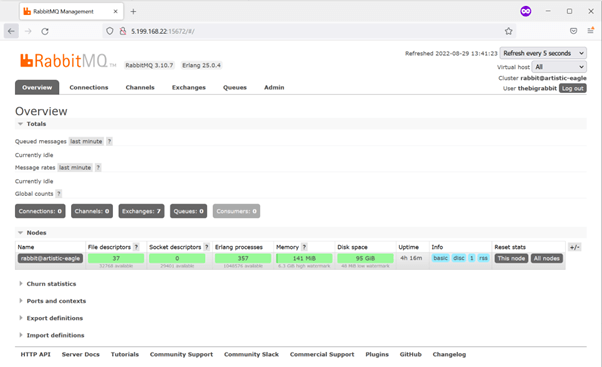
Kiểm tra phiên bản và trạng thái cài đặt
Sau khi cài đặt hoàn tất, điều quan trọng là phải xác minh rằng RabbitMQ đã được cài đặt thành công và dịch vụ đang chạy đúng cách. Bạn có thể sử dụng công cụ dòng lệnh rabbitmqctl đi kèm để kiểm tra.
Chạy lệnh sau để xem trạng thái của RabbitMQ:sudo rabbitmqctl status
Nếu cài đặt thành công, bạn sẽ thấy kết quả trả về thông tin chi tiết về node RabbitMQ đang chạy, bao gồm phiên bản RabbitMQ, phiên bản Erlang, PID của tiến trình, và lượng tài nguyên đang sử dụng. Việc nhìn thấy thông báo này xác nhận rằng bước cài đặt cốt lõi đã hoàn thành mỹ mãn.
Cấu hình cơ bản để RabbitMQ hoạt động hiệu quả
Cài đặt thành công chỉ là bước khởi đầu. Để có thể quản lý và sử dụng RabbitMQ một cách hiệu quả và an toàn, chúng ta cần thực hiện một vài bước cấu hình cơ bản. Hai việc quan trọng nhất là kích hoạt giao diện quản lý và thiết lập tài khoản người dùng.
Bật plugin quản lý (Management Plugin)
RabbitMQ đi kèm với một plugin quản lý vô cùng hữu ích, cung cấp một giao diện web trực quan. Từ đây, bạn có thể giám sát trạng thái của hàng đợi (queues), các điểm trao đổi (exchanges), kết nối, và quản lý người dùng mà không cần dùng đến dòng lệnh. Đây là công cụ không thể thiếu cho cả việc phát triển và vận hành.
Để kích hoạt plugin này, bạn chỉ cần chạy lệnh sau:sudo rabbitmq-plugins enable rabbitmq_management
Sau khi lệnh thực thi thành công, giao diện quản lý sẽ được kích hoạt và có thể truy cập qua trình duyệt web.
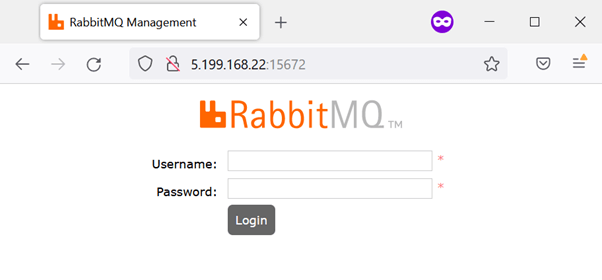
Thiết lập tài khoản và quyền truy cập
Vì lý do bảo mật, tài khoản mặc định guest của RabbitMQ chỉ có thể đăng nhập từ localhost. Để có thể truy cập từ xa và quản lý RabbitMQ một cách an toàn, bạn nên tạo một tài khoản quản trị viên mới.
Đầu tiên, tạo một người dùng mới. Hãy thay thế <username> và <password> bằng thông tin của bạn:sudo rabbitmqctl add_user <username> <password>
Tiếp theo, gán quyền quản trị viên cho người dùng này:sudo rabbitmqctl set_user_tags <username> administrator
Cuối cùng, cấp cho người dùng này toàn bộ quyền (cấu hình, ghi, đọc) trên virtual host mặc định (/):sudo rabbitmqctl set_permissions -p / <username> ".*" ".*" ".*"
Việc tạo người dùng riêng biệt với mật khẩu mạnh là bước thiết yếu để bảo vệ hệ thống message broker của bạn khỏi các truy cập trái phép.
Kiểm tra và khởi động dịch vụ RabbitMQ
Sau khi đã hoàn tất cài đặt và cấu hình cơ bản, bước cuối cùng là khởi động dịch vụ, kích hoạt nó chạy cùng hệ thống và kiểm tra xem mọi thứ đã hoạt động đúng như mong đợi hay chưa.
Khởi động và kích hoạt dịch vụ RabbitMQ
Hệ thống Ubuntu hiện đại sử dụng systemd để quản lý các dịch vụ. Chúng ta sẽ dùng lệnh systemctl để tương tác với dịch vụ RabbitMQ.
Để khởi động dịch vụ RabbitMQ ngay lập tức, hãy chạy:sudo systemctl start rabbitmq-server
Để đảm bảo RabbitMQ tự động khởi động mỗi khi máy chủ được reboot, bạn cần kích hoạt (enable) dịch vụ:sudo systemctl enable rabbitmq-server
Hai lệnh này đảm bảo RabbitMQ luôn ở trạng thái sẵn sàng phục vụ mà không cần sự can thiệp thủ công sau mỗi lần khởi động lại.

Kiểm tra trạng thái dịch vụ và các cổng kết nối
Để chắc chắn rằng dịch vụ đang chạy ổn định, hãy sử dụng lệnh sau để kiểm tra trạng thái:sudo systemctl status rabbitmq-server
Bạn sẽ thấy trạng thái active (running) màu xanh lá, điều này cho biết dịch vụ đang hoạt động bình thường.
RabbitMQ sử dụng hai cổng mạng chính:
- Cổng 5672: Dành cho giao thức AMQP, là cổng mà các ứng dụng của bạn sẽ kết nối để gửi và nhận tin nhắn.
- Cổng 15672: Dành cho giao diện quản lý web mà chúng ta đã kích hoạt ở bước trước.
Bây giờ, bạn có thể mở trình duyệt và truy cập vào địa chỉ http://<dia-chi-ip-server>:15672. Một trang đăng nhập sẽ xuất hiện, hãy sử dụng tài khoản quản trị viên bạn vừa tạo để đăng nhập và bắt đầu khám phá hệ thống RabbitMQ của mình.

Những lưu ý và mẹo sử dụng RabbitMQ trên Ubuntu
Vận hành RabbitMQ không chỉ dừng lại ở việc cài đặt. Để hệ thống luôn hoạt động ổn định và hiệu quả, bạn cần quan tâm đến việc bảo trì, giám sát và tối ưu hóa nó. Dưới đây là một số mẹo hữu ích từ AZWEB.
Một trong những công việc quan trọng nhất là bảo trì và cập nhật. Hãy luôn theo dõi các phiên bản mới của RabbitMQ và Erlang để nhận các bản vá bảo mật và cải tiến hiệu năng. Tuy nhiên, trước khi nâng cấp trên môi trường production, hãy luôn thử nghiệm kỹ lưỡng trên môi trường staging để đảm bảo tính tương thích và tránh các sự cố không mong muốn.
Giám sát hiệu suất là chìa khóa để phát hiện sớm các vấn đề. Giao diện quản lý web cung cấp cái nhìn tổng quan về số lượng tin nhắn trong hàng đợi, tốc độ xử lý, và tài nguyên sử dụng. Ngoài ra, hãy thường xuyên kiểm tra các file log của RabbitMQ, thường được lưu tại /var/log/rabbitmq/, để tìm kiếm các cảnh báo hoặc lỗi bất thường.
Để tối ưu hóa hiệu năng, hãy xem xét việc sử dụng các virtual host (vhosts) để cách ly môi trường cho các ứng dụng khác nhau. Điều này giống như việc tạo ra các không gian làm việc riêng biệt trên cùng một máy chủ RabbitMQ. Hơn nữa, hãy tìm hiểu và tinh chỉnh các giới hạn hệ thống như ulimit (số lượng file được mở) để đảm bảo RabbitMQ có đủ tài nguyên hoạt động khi tải cao.
Các vấn đề thường gặp và cách khắc phục
Trong quá trình cài đặt và vận hành RabbitMQ, bạn có thể gặp phải một số sự cố phổ biến. Hiểu rõ nguyên nhân và cách khắc phục sẽ giúp bạn tiết kiệm rất nhiều thời gian và công sức.
Lỗi không khởi động được RabbitMQ do Erlang
Đây là một trong những lỗi phổ biến nhất. Nguyên nhân chính thường là do phiên bản Erlang không tương thích với phiên bản RabbitMQ bạn đã cài đặt. RabbitMQ có yêu cầu rất chặt chẽ về phiên bản Erlang mà nó hỗ trợ.
Để khắc phục, đầu tiên hãy kiểm tra lại trang tài liệu chính thức của RabbitMQ để xem phiên bản của bạn yêu cầu Erlang phiên bản nào. Sau đó, kiểm tra phiên bản Erlang đã cài trên hệ thống của bạn bằng lệnh erl -version. Nếu không tương thích, bạn cần gỡ bỏ phiên bản hiện tại và cài đặt lại đúng phiên bản được yêu cầu từ kho lưu trữ của Erlang Solutions.
Vấn đề kết nối với giao diện quản lý không được
Nếu bạn không thể truy cập giao diện quản lý qua cổng 15672, có thể có một vài nguyên nhân. Đầu tiên, hãy kiểm tra tường lửa (firewall) trên máy chủ của bạn. Rất có thể tường lửa đang chặn kết nối đến cổng này.
Hãy sử dụng lệnh sudo ufw status để kiểm tra. Nếu tường lửa đang hoạt động, bạn cần thêm một quy tắc để cho phép truy cập:sudo ufw allow 15672/tcp
Nguyên nhân thứ hai có thể là do plugin quản lý chưa được kích hoạt đúng cách. Hãy chạy lại lệnh sudo rabbitmq-plugins list để xem rabbitmq_management có trong danh sách các plugin đang chạy không. Nếu không, hãy kích hoạt lại nó. Cuối cùng, hãy chắc chắn rằng bạn đã nhập đúng địa chỉ IP, cổng, và thông tin đăng nhập của tài khoản quản trị đã tạo.
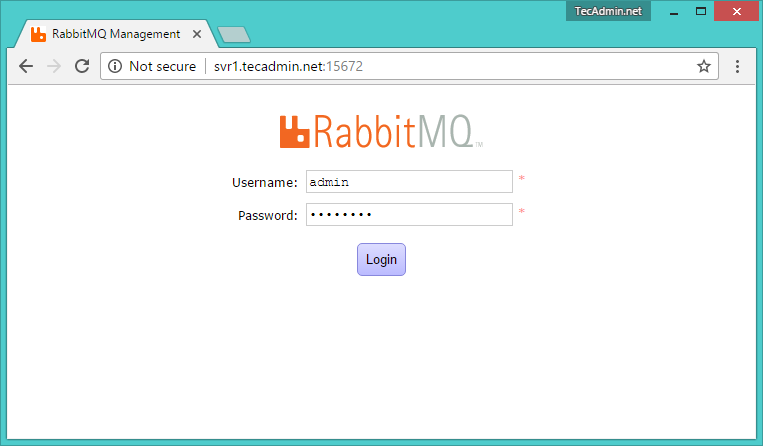
Các thực hành tốt khi sử dụng RabbitMQ trên Ubuntu
Để xây dựng một hệ thống bền vững và an toàn với RabbitMQ, việc tuân thủ các thực hành tốt là vô cùng quan trọng. Những nguyên tắc này giúp hệ thống của bạn không chỉ hoạt động hiệu quả mà còn dễ dàng bảo trì và mở rộng trong tương lai.
Đầu tiên, hãy tạo thói quen sao lưu cấu hình và dữ liệu một cách thường xuyên. RabbitMQ cho phép bạn xuất ra định nghĩa của tất cả các thành phần như virtual hosts, users, queues, exchanges dưới dạng một file JSON. Bằng cách lưu trữ file này, bạn có thể nhanh chóng khôi phục lại toàn bộ cấu hình hệ thống khi có sự cố xảy ra.
Thứ hai, luôn tuân thủ nguyên tắc phân quyền tối thiểu. Thay vì sử dụng tài khoản quản trị viên cho các ứng dụng, hãy tạo ra các user riêng biệt cho từng ứng dụng hoặc dịch vụ. Mỗi user chỉ nên được cấp những quyền hạn cần thiết (đọc, ghi, cấu hình) trên những tài nguyên (queues, exchanges) mà nó thực sự cần truy cập. Điều này giúp hạn chế rủi ro bảo mật nếu một ứng dụng bị xâm phạm.
Cuối cùng, hãy cẩn trọng với việc cập nhật tự động. Mặc dù cập nhật là cần thiết, nhưng việc để hệ thống tự động nâng cấp các gói quan trọng như Erlang và RabbitMQ có thể gây ra sự cố không tương thích. Cách tiếp cận an toàn nhất là thực hiện nâng cấp một cách thủ công và có kiểm soát, sau khi đã kiểm tra kỹ lưỡng các thay đổi và thử nghiệm trên môi trường phát triển.

Kết luận
Qua bài viết này, AZWEB đã cùng bạn đi qua một hành trình chi tiết, từ việc chuẩn bị hệ điều hành Ubuntu, cài đặt nền tảng Erlang, cho đến việc cài đặt, cấu hình và khởi chạy RabbitMQ một cách hoàn chỉnh. Chúng ta đã thấy rằng, mặc dù có nhiều bước, nhưng mỗi bước đều có vai trò quan trọng trong việc xây dựng một hệ thống message broker ổn định và mạnh mẽ. RabbitMQ không chỉ là một công cụ, mà là một giải pháp kiến trúc giúp các ứng dụng của bạn trở nên linh hoạt, đáng tin cậy và dễ dàng mở rộng hơn.
Bằng cách làm theo hướng dẫn này, bạn đã tự tay xây dựng được một nền tảng vững chắc để triển khai các hệ thống phân tán phức tạp. Thành công trong việc cài đặt này là bước đệm quan trọng để bạn tiếp tục khám phá sâu hơn về sức mạnh của RabbitMQ.
Bước tiếp theo cho hành trình của bạn là gì? Hãy bắt đầu tìm hiểu về các khái niệm nâng cao hơn như thiết lập RabbitMQ Cluster để tăng tính sẵn sàng cao (high availability), khám phá các loại exchange khác nhau để tối ưu luồng tin nhắn, hoặc triển khai các cơ chế bảo mật nâng cao với TLS/SSL. Chúc bạn thành công trên con đường chinh phục các hệ thống phức tạp cùng RabbitMQ

